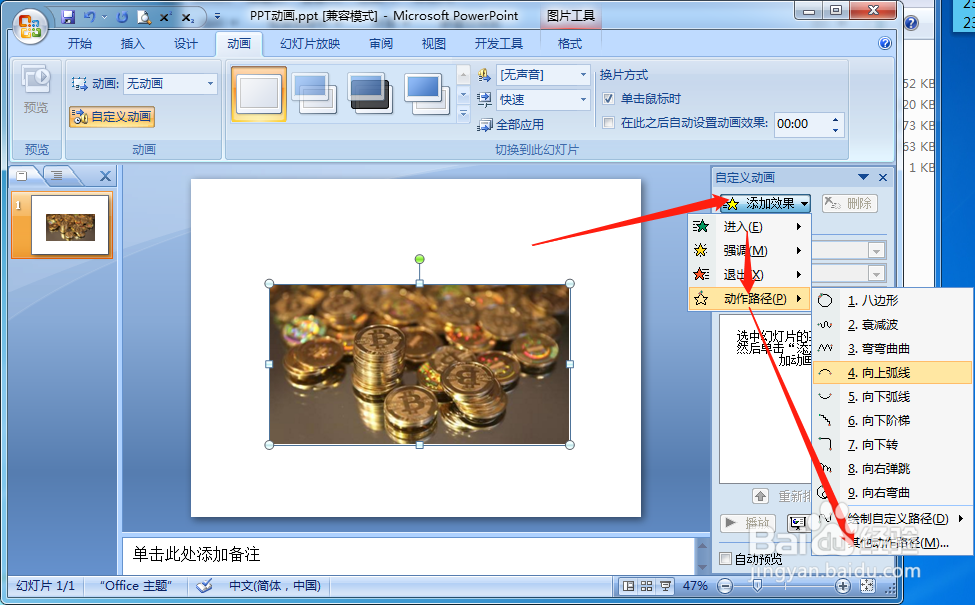如何设置PPT放映时图片螺旋向左平移的效果
1、首先新建一个PPT文档
2、打开PPT文件进入编辑界面
3、在PPT界面中插入一张图片
4、先点击“图片”》“动画”》“自定义动画”
5、然后点击“动画效果”》“动作路径”》“其他动作路径”
6、选择“向右弧线”然后点击确定就可以插入了
7、插入之后可以看到添加的效果
声明:本网站引用、摘录或转载内容仅供网站访问者交流或参考,不代表本站立场,如存在版权或非法内容,请联系站长删除,联系邮箱:site.kefu@qq.com。
阅读量:95
阅读量:81
阅读量:62
阅读量:40
阅读量:22